Disattivare l'audio
Esistono alcuni modi per disattivare l'audio durante una chiamata join.me.
Silenziare se stessi
Esistono alcuni modi per disattivare il proprio audio durante una chiamata join.me:
- Quando si chiama tramite computer, utilizzare la bolla.

- È possibile disattivare l'audio direttamente dall'interfaccia dell'applicazione desktop.

- È anche possibile disattivare l'audio dall'elenco dei partecipanti:
- Fare clic sul pulsante Participants per aprire l'elenco dei partecipanti.
- Selezionare se stessi e fare clic su Mute myself.

- Su iPhone/iPad o Android, toccare l'icona del microfono nella parte superiore dello schermo.
- Quando si chiama per telefono, utilizzare il comando * 6 per disattivare l'audio (attivare/disattivare).
Silenziare un singolo partecipante
L'organizzatore di una riunione può silenziare un singolo partecipante in due modi:
- Individuare la bolla della persona e fare clic sull'icona Mute sulla sua bolla.
- Fare clic sul pulsante Participants per aprire l'elenco dei partecipanti. Selezionare una persona e fare clic su Mute.
Quando si desidera disattivare l'audio di un singolo partecipante, è sufficiente fare clic su Unmute sulla sua bolla o nell'elenco dei partecipanti.
Silenziare tutti gli altri
Gli abbonati LITE, PRO o BUSINESS possono silenziare tutti gli altri partecipanti alla riunione, sia che abbiano chiamato dal computer o dal telefono.
- Nell'applicazione desktop, fare clic su .
Attenzione: Fare attenzione quando si utilizza una linea telefonica tradizionale! Assicuratevi di inserire il vostro Codice Organizzatore, altrimenti il sistema penserà che siete un partecipante e escluderà anche voi!
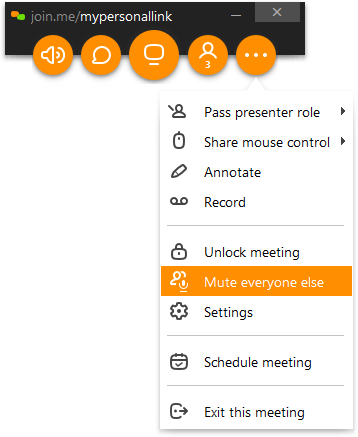
- Quando si chiama al telefono, è possibile disattivare l'audio anche utilizzando * 4 1 sulla tastiera del telefono.
Per ulteriori opzioni di muting tramite tastiera, leggete questo articolo: Comandi da tastiera dell'Organizer quando si chiama per telefono

